撮影した写真を使ってスライドショーを作りたいけれど、簡単に作ることができるのかと悩んでいる人もいるでしょう。
スライドショーの作り方はソフトによって違いがありますが、一般的には写真さえあれば複雑な操作をする必要なく作れるようになっています。ここではWindowsソフトのFilmoraを使ってスライドショーを作る方法を具体的に解説します。まずは高度なスライドショーを作るよりも手軽にできることを優先して紹介するので、内容を理解したら制作に挑戦してみて下さい。
Part1:スライドショーがよく使われる場合
スライドショーはどのようなシーンで使われることが多いのでしょうか。よくスライドショーが活用されているのは大勢の人が集まるときで、特に何かの記念の場合には頻繁に用いられています。結婚式で二人の生い立ちをスライドショーにしたり、同窓会で学生時代の写真を上映したり、成人式のお祝いで子供の頃を振り返ったりするのが典型的です。家庭での誕生日パーティーなどでも一年間にあったことをスライドショーにして話のネタにする様子がよく見かけられます。
また、ビジネスシーンでの活用例も多く、忘年会や年度末の研修で一年間に展開されてきた事業のハイライトを流したり、新人研修で企業のパイプラインとなっている事業を写真で映したりすることがよくあります。シンポジウムなどを開催するときにも、そのシンポジウムのテーマに沿った写真を懇親会や休憩室などで上映しているケースが目立ちます。このように教育研修や情報発信のツールとしても活用できるのがスライドショーの魅力です。
-
*フィルター、トランジション、オーバーレイ、エレメント、字幕、タイトル編集を内蔵する
-
*カット、分割、回転、トリミング、ミックス、結合などを備える
-
*縦横比、色相、明るさ、速度、彩度、コントラストなども調整できる
-
*ローカル、デバイス、ウェブサイトとDVDの四つの方式で動画を出力できる
-
*初心者や専門家にとっても最高のビデオ編集ソフト
-
*動画編集をもっと簡単に!
Part2:Filmoraでスライドショーを作る手順
Windowsで使える動画編集ソフトとして有名なFilmoraを使ってスライドショーを作るときにはどのような手順になるのでしょうか。簡単に作れる手順を紹介するので参考にしてみて下さい。
ステップ1:ファイルをインポートする
Filmoraを起動したら解像度を指定します。するとメディアファイルの追加ができるので、スライドショーに入れたい写真をインポートしましょう。

ステップ2:動画を編集します。
必要な写真のインポートが終わったらテーマの選択に移ります。テーマを選択することでそのシーンに合った音楽やオープニング、エンディングを設定できるようになります。シンプル、ハッピー、スポーツなどのテーマの中からこれから作りたいスライドショーに合ったものを選択しましょう。
次に音楽を設定します。テーマに合わせて音楽のリストが表示されるので、タイトルや時間、スタイルを参考にして選びましょう。自前の音楽ファイルを追加して設定することもできます。
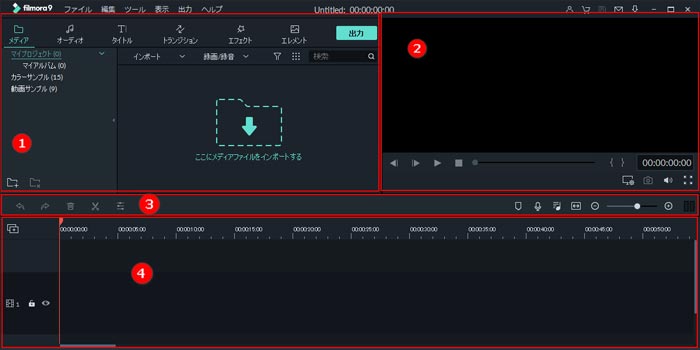
ステップ3:動画ファイルを出力します。
これでスライドショーの作成は終了なので、最後にファイルを出力します。フォーマットとファイル名、保存先、解像度などを指定すれば作成できます。

*関連記事:多彩なエフェクトであらゆる瞬間を、最高のムービーに!
まとめ
スライドショーは記念的なシーンで大勢の人に向けて上映されることが多いのが特徴で、ビジネスシーンでも活用が進められています。作るのが難しいと思う人もいますが、「Filmora」(フィモーラ)なら簡単に作ることが可能です。写真さえあればわずかな時間でスライドショーに仕上げることができるので、作りたいと思ったときには躊躇せずに挑戦してみましょう。



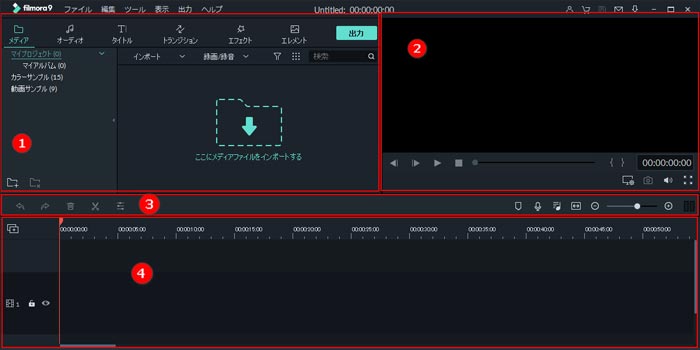

関連トッピクス
インスタグラムでおすすめの動画の作り方をご紹介します!
インスタストリーで使える加工テクニックや動画編集ソフトを紹介しますで使える加工テクニックや動画編集ソフトを紹介します
顔を隠すにはどっちが良い?スタンプとモザイクによる顔隠しの選び方とスタンプ編集可能なソフトの使い方